الأشياء التي يجب أن تعرفها قبل تحديث برنامج تشغيل الجهاز
نشرت: 2023-05-23على الرغم من أن تحديث برامج تشغيل الأجهزة يعد نشاطًا قياسيًا بين مستخدمي Windows ، إلا أن عددًا كبيرًا من الأشخاص لا يزالون غير مدركين لماهية برامج تشغيل الأجهزة بالفعل. برامج تشغيل الأجهزة هي البرامج الأساسية التي تجعل الاتصال بين البرامج والأجهزة سلسًا قدر الإمكان. تقع على عاتق السائق مسؤولية التحقق من أن أي جهاز متصل يعمل بشكل صحيح ومتوافق مع إصدار نظام التشغيل المستخدم حاليًا.
يميل المستخدمون إلى تحديث برامج تشغيل الأجهزة لنظام التشغيل Windows 11 دون فهم مدى ملاءمة أو تأثير إجراءاتهم نظرًا لأن الأنشطة التي تقوم بها برامج تشغيل الأجهزة ضرورية ، ويوصى بتحديثها. نتيجة لذلك ، سنناقش عشرة أشياء يحتاج كل مستخدم إلى معرفتها قبل ترقية برامج تشغيل أجهزته في مقال اليوم.
دعونا لا نضيع أي وقت ونفعل ذلك!
أشياء مهمة قبل تحديث برامج التشغيل:
1. إجراء تحديثات منتظمة على برامج تشغيل النظام
تحديث برامج التشغيل الخاصة بك في كل مرة توجد فيها مشكلة ليس ما نعنيه بـ "بانتظام". يجب أن تجعل من المعتاد تحديث برامج التشغيل المثبتة على جهاز الكمبيوتر الشخصي الخاص بك بشكل دوري. بنفس الطريقة التي يتطلب بها نظام التشغيل لديك تحديثات أمنية ، فإن ترقيات برنامج التشغيل مطلوبة لتحقيق الأداء الأمثل والتشغيل السلس. نتيجة لذلك ، عليك أن تراقب باستمرار تحديثات برنامج التشغيل.
يمكنك استخدام Device Manager للتحقق من وجود تحديثات بشكل منتظم ، أو يمكنك استخدام أي Bit Driver Updater ، والذي يعد من بين أفضل برامج تحديث برامج التشغيل لنظام Windows وهو أحد خياراتك.
اقرأ أيضًا: تنزيل برنامج تشغيل الطابعة مجانًا على Windows
2. قد لا تكون تحديثات برنامج التشغيل هي ميزة Windows
الغالبية العظمى من المستهلكين لديهم انطباع بأن Microsoft مسؤولة عن ضمان تحديث برامج التشغيل الخاصة بهم دائمًا. للتوضيح ، يجب أن تدرك أن Windows لا يأتي بالضرورة مزودًا بوظيفة تسمح بترقيات برنامج التشغيل. صحيح أن القيام بذلك يساعد في تنظيم التحديثات الضرورية ، مثل تلك الخاصة ببرامج تشغيل النظام وإصلاحات الأمان.
ومع ذلك ، إذا كانت بعض برامج التشغيل على جهاز الكمبيوتر الخاص بك غير محدثة ، فستحتاج إلى ترقية نظام التشغيل الخاص بك لأن Windows يقوم فقط بإصدار تحديثات لبرامج تشغيل معينة وليس جميعها.
3. تعمل تحديثات برنامج التشغيل على تحسين الأداء العام
لكي يعمل أي نظام بشكل صحيح ، يجب أن تكون المكونات الأساسية خالية من العيوب. نفس الشيء ينطبق على جهاز الكمبيوتر الخاص بك. إذا تم تحديث برامج التشغيل بشكل منتظم ، فستحصل بلا شك على أحدث نسخة محسّنة من جهاز الكمبيوتر الشخصي الخاص بك. هذا يرجع إلى حقيقة أنها ضرورية لأداء أي قطعة من الأجهزة جنبًا إلى جنب مع نظام التشغيل.
في حالة عدم فعالية هذه المجموعة ، فإنك تخاطر بعدم الحصول على أفضل أداء من نظامك لأن الأخطاء المستمرة ستستمر في التراكم!
اقرأ أيضًا: كيفية تحديث برامج تشغيل الرسومات في نظام التشغيل Windows 10
4. لا تعتمد أبدًا على مصادر غير معروفة لتحديثات برنامج التشغيل
غالبًا ما يمكن العثور على أحدث برامج التشغيل لجهاز كمبيوتر المستخدم من خلال عمليات البحث على الإنترنت وتنزيلها من مواقع الويب. عندما يتم إجراؤه عبر القنوات المناسبة ، يعطي الإجراء انطباعًا بأنه مناسب. من ناحية أخرى ، نظرًا لتوفر مئات نتائج البحث ، فقد يكون من الصعب اكتشاف تحديثات برامج التشغيل باستخدام محرك بحث.
إذا قمت بتنزيل برامج التشغيل من نظام أساسي مزيف أو غير جدير بالثقة ، فإنك تخاطر بإصابة جهاز الكمبيوتر الخاص بك بفيروس أو ، الأسوأ من ذلك ، تعرض حسابك للاختراق. لذلك ، يوصى باستخدام الموقع الرسمي أو محاولة الحصول على تحديثات برنامج التشغيل عبر إدارة الأجهزة أو برنامج تحديث برنامج التشغيل.
5. الشركة المصنعة عرض تحديثات سائق متكررة
غالبًا ما يقوم المستخدمون بتحديث برامج التشغيل الخاصة بهم ، ثم ينسون على الفور العملية لفترة طويلة من الوقت بعد ذلك. هذا يرجع إلى حقيقة أنه لا يوجد زر مباشر مدمج في Windows يمكن استخدامه للحصول على برامج تشغيل محدثة. غالبًا لا يبحث المستخدمون عن مزيد من تحديثات برنامج التشغيل بعد تطبيق التحديث الأول ما لم تكن هناك مشكلة في الجهاز.
لا يتم إعلام المستخدمين أبدًا بما إذا كانت التحديثات متاحة أم لا نظرًا لعدم وجود أي تفاعل مباشر مع السائقين أنفسهم. نظرًا لأن الإجراء الداخلي يدوي بالمثل ، فمن الممكن أن يكون المستخدم على دراية بالتحديث فقط إذا قام بالتحقق من ذلك بنفسه. وقد أدى ذلك إلى ارتكاب عدد كبير من الأخطاء.

إذا كانت لديك مشاكل مشابهة لتلك المذكورة أعلاه ، أو إذا كنت ترغب في تجنب مواجهة أي مشاكل على الإطلاق ، فتأكد من التحقق من وجود تحديثات بشكل منتظم.
اقرأ أيضًا: قم بتنزيل برنامج تشغيل الميكروفون وتحديثه لنظام التشغيل Windows 10
6. لن يؤدي تحديث برامج التشغيل إلى حل المشكلة بالضرورة
يتصور العديد من المستخدمين أنه في حالة وجود مشكلة في الجهاز ، فكل ما يحتاجون إليه هو تحديث برامج التشغيل ذات الصلة. على الرغم من أن هذا هو الحال في معظم المواقف ، نظرًا لأن برامج التشغيل القديمة غالبًا ما تؤدي إلى فشل Windows أو السائق ، فإن هذا ليس هو الحال دائمًا.
إنه يعتمد بشكل كبير على المشكلة التي تواجهها. إذا كان هناك أي شيء يتعلق بالتوافق ، فمن الممكن أن يقع اللوم على السائق. ومع ذلك ، إذا كانت المشكلة ناتجة عن خلل في نظام التشغيل أو بسبب الجهاز نفسه ، فقد لا يكون تحديث برامج التشغيل هو الحل الأفضل.
7. حافظ على النسخ الاحتياطي للسائقين
يعد الاحتفاظ بنسخة احتياطية من برامج التشغيل الخاصة بك أسلوبًا ممتازًا لضمان سلامة احتياجات السائق لنظامك. يمكن أن تكون هذه مفيدة أيضًا في حالة تنسيقات النظام. قد يكون تحديثًا روتينيًا من إصدار إلى آخر ، أو قد يكون تصحيحًا طارئًا لإصلاح الخطأ. في أي من السيناريوهين ، هناك احتمال أكبر بأنك لن تتمكن من العثور على برامج التشغيل الخاصة بك.
يمنحك الاحتفاظ بنسخة احتياطية القدرة على إعادة تثبيت برامج التشغيل الموثوقة في أي وقت تختاره. يعد استخدام برنامج التحديث هو الطريقة الأكثر فعالية لإنشاء نسخ احتياطية من برامج التشغيل الخاصة بك.
اقرأ أيضًا: كيفية تحديث برامج تشغيل الصوت على نظامي التشغيل Windows 10 و 11
8. استخدام إدارة الأجهزة ليست الطريقة الوحيدة
إدارة الأجهزة هي العنصر الأخير والأهم الذي يجب التركيز عليه لتحديث برامج التشغيل. ومع ذلك ، فهي ليست الطريقة الوحيدة المتاحة لتنزيل التحديثات الضرورية للجهاز. هناك أكثر من نهج واحد لاتخاذ.
يمكن أن يؤدي استخدام Bit Driver Updater إلى تحديث جميع برامج التشغيل بنقرة واحدة فقط. علاوة على ذلك ، لا يمكنك أتمتة التحديثات فحسب ، بل يمكنك أيضًا جدولة التحديثات في وقت معين. أطلق العنان للإمكانيات الكاملة للأداة باستخدام إصدار Pro من الأداة.
اقرأ المراجعة الكاملة لبرنامج Bit Driver Updater
قم بتنزيل الأداة هنا. قم بتشغيل الملف الذي تم تنزيله وطبق الخطوات المنبثقة على شاشتك.
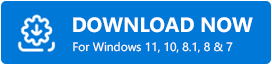
هذه هي الطريقة التي يجب أن تستخدمها:
الخطوة 1: قم بتشغيل Bit Driver Updater وابدأ البحث عن برامج التشغيل القديمة باستخدام Scan Now. 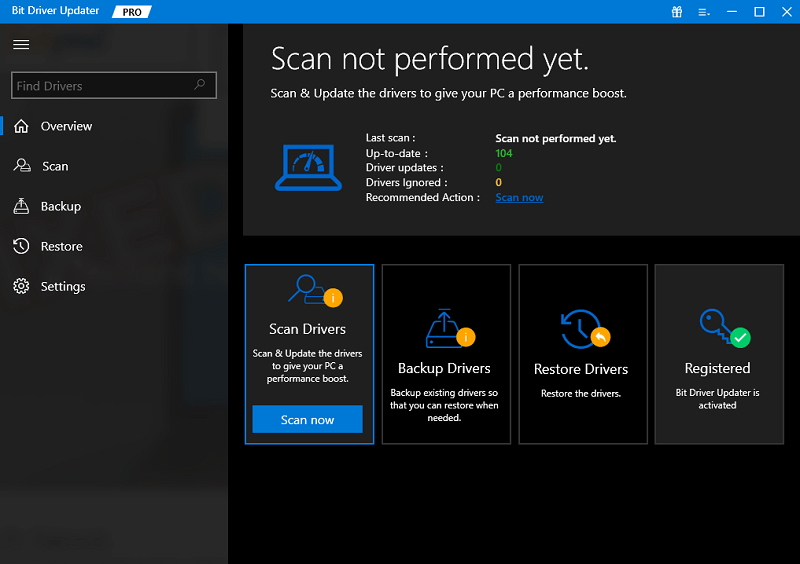
الخطوة 2: انتظر حتى يتم عرض قائمة تحديثات برنامج التشغيل.
الخطوة 3: حدد خيار تحديث الكل في نهاية القائمة لتنزيل جميع التحديثات.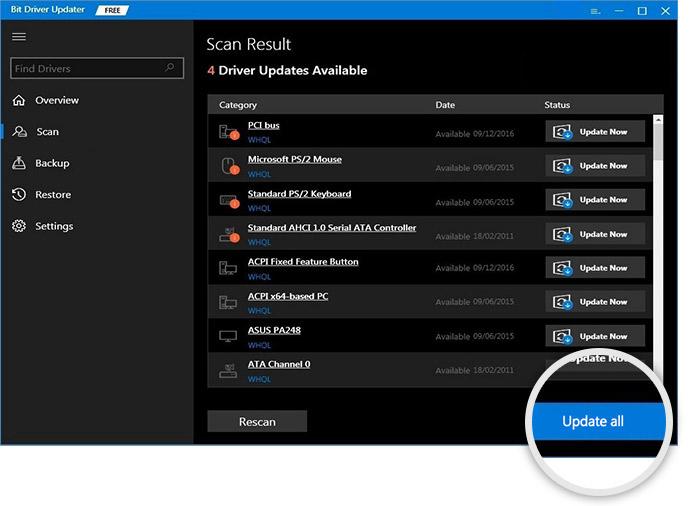
ملاحظة: تحديث الكل متاح فقط لمستخدمي الإصدار المدفوع.إذا كنت تستخدم الإصدار المجاني ، فقم بتنزيل تحديث برنامج تشغيل واحد مرة واحدة.
الخطوة 4: قم بتثبيت برامج التشغيل من خلال تطبيق التعليمات على الشاشة.
أعد تشغيل لتشغيل تحديثات برنامج التشغيل.
9. إعادة تثبيت برامج التشغيل بدلاً من التحديث
قد تحتوي بعض تحديثات برنامج التشغيل على أخطاء وبالتالي لا يوصى بها. إذن السؤال هو ماذا تفعل عندما لا تكون أحدث برامج التشغيل هي الأفضل لجهازك؟ في مثل هذه الظروف ، يوصى بشدة بإعادة تثبيت برنامج التشغيل المعني.
هناك احتمال حدوث خطأ ما في برنامج التشغيل الذي يستخدمه جهازك حاليًا. لذلك ، في حالة عدم استقرار أحدثها ، يجب محاولة إعادة تثبيت أحدثها.
يمكنك القيام بذلك ببساطة عن طريق استخدام ملف النسخ الاحتياطي. لهذا ، يجب عليك فتح إدارة الأجهزة وحذف برنامج التشغيل الذي يتسبب في المشكلة. إليك الطريقة.
الخطوة 1: من مربع البحث ، افتح إدارة الأجهزة .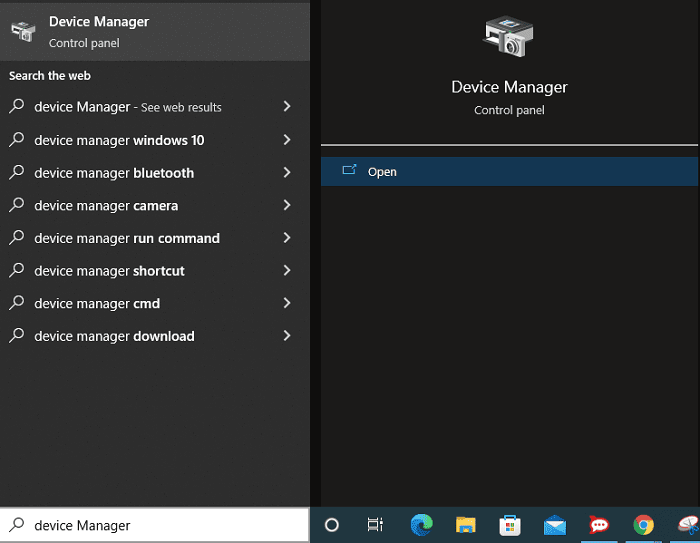
الخطوة 2: انقر بزر الماوس الأيمن على برنامج التشغيل المرتبط وافتح خصائصه.
الخطوة 3: حدد أيضًا خيار إزالة برنامج التشغيل.
الآن سيقوم Device Manager بإعادة تثبيت برنامج التشغيل تلقائيًا في المرة التالية التي تقوم فيها بإعادة تشغيل جهاز الكمبيوتر الخاص بك.
اقرأ أيضًا: تنزيل برامج تشغيل اللوحة الأم وتثبيتها وتحديثها في Windows 11/10/8/7
خطوط الإغلاق: استخدم Bit Driver Updater لتحديثات برنامج التشغيل التلقائية
يجب ألا تكون عملية تحديث برامج التشغيل والحصول على أقصى استفادة منها صعبة للغاية. يستغرق تحديث برامج التشغيل يدويًا وقتًا طويلاً. الأهم من ذلك ، الطريقة التي يتم استخدامها الآن لا يمكن تنفيذها بطريقة عملية. نظرًا لأنه يتطلب من المستخدم التحقق من التغييرات على أساس منتظم ، وهي ليست وظيفة مجدية للمستخدمين.
وبالتالي ، فإن استخدام Bit Driver Updater هو الخيار الأفضل. إنه سهل الاستخدام ، والأهم من ذلك أنه يكمل كل العمل بنفسه.
تخلص من كل مخاوفك بشأن الحاجة إلى تحديث برامج التشغيل الخاصة بك عن طريق تنزيل البرنامج المناسب. لا تتردد في تقديم أسئلتك أو ملاحظاتك في منطقة التعليقات أدناه.
